Página inicial > Imprimir > Imprimir a partir do seu computador (Windows) > Imprimir como um folheto manualmente (Windows)
Imprimir como um folheto manualmente (Windows)
Esta opção imprime documentos em formato de folheto usando a impressão frente e verso. As páginas do documento são ordenadas de acordo com os números de página corretos e podem ser dobradas no centro sem necessidade de reordenar as páginas impressas.
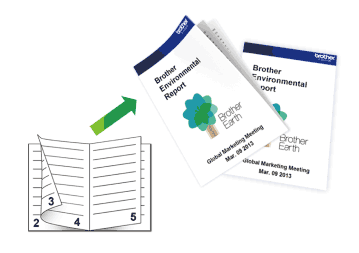
- Antes de reinserir, ventile e alise o papel para evitar obstruções.
- Papéis muito finos ou muito grossos não são recomendados.
- Se o papel for muito fino, ele poderá enrugar.
- Quando você usa a função de impressão frente e verso manual, é possível que ocorram obstruções de papel ou baixa qualidade de impressão.
- Selecione o comando de impressão no aplicativo.
- Selecione Brother MFC-XXXX Printer (onde XXXX é o nome do seu modelo) e depois clique no botão de propriedades ou preferências de impressão.A janela do driver da impressora será exibida.
- Clique na guia Básica.
- No campo Orientação, selecione a opção Retrato ou Paisagem para definir a orientação da impressão.

Se o seu aplicativo tiver uma configuração semelhante, recomendamos que você defina a orientação usando o aplicativo.
- Clique na lista suspensa Duplex / Folheto e selecione a opção Folheto (Manual).
- Clique no botão Configurações Duplex.
- Selecione uma das opções no menu Tipo de Duplex.Existem dois tipos de direções de encadernação frente e verso disponíveis para cada orientação:Opção para retratoDescriçãoBorda Esquerda
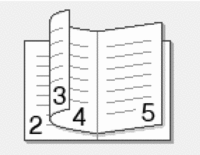 Borda Direita
Borda Direita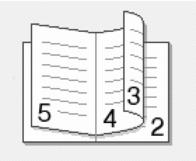 Opção para paisagemDescriçãoBorda Superior
Opção para paisagemDescriçãoBorda Superior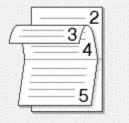 Borda Inferior
Borda Inferior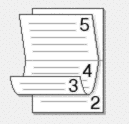
- Selecione uma das opções no menu Método de Impressão de Folhetos.OpçãoDescriçãoTodas as Páginas de Uma VezTodas as páginas serão impressas em formato folheto (quatro páginas por folha e duas em cada lado). Dobre sua impressão ao meio para criar o folheto.
 Dividir em JogosCom esta opção, o folheto é inteiramente impresso como vários conjuntos de folhetos menores, que podem ser dobrados ao meio sem necessidade de reordenação das páginas impressas. Você pode especificar o número de folhas em cada conjunto de folhetos menores (de 1-15). Esta opção pode ser útil para imprimir folhetos com um grande número de páginas.
Dividir em JogosCom esta opção, o folheto é inteiramente impresso como vários conjuntos de folhetos menores, que podem ser dobrados ao meio sem necessidade de reordenação das páginas impressas. Você pode especificar o número de folhas em cada conjunto de folhetos menores (de 1-15). Esta opção pode ser útil para imprimir folhetos com um grande número de páginas.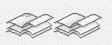
- Marque a caixa de seleção Borda para Encadernação se você desejar especificar a borda de encadernação em polegadas ou milímetros.
- Clique em OK para retornar à janela do driver da impressora.
- Altere outras configurações da impressora, se necessário.

O recurso sem bordas não está disponível quando esta opção é usada.
- Clique em OK e depois clique no botão executar na caixa de diálogo de seu aplicativo para iniciar a impressão.
- Clique em OK para imprimir o primeiro lado das páginas.
O equipamento imprime primeiro todas as páginas ímpares. Em seguida, o driver de impressora para de funcionar e mostra as instruções necessárias para reinserir o papel.
- Reinsira o papel.
- Clique em OK.Serão impressas as páginas pares.
Se o papel não estiver sendo alimentado corretamente, ele pode estar ondulado. Retire o papel, alise-o e coloque de volta na bandeja de papel.
Esta página foi útil?


 Você precisará do Adobe Acrobat Reader para visualizar este manual pronto para impressão.
Você precisará do Adobe Acrobat Reader para visualizar este manual pronto para impressão.





